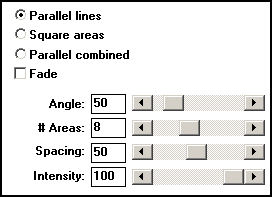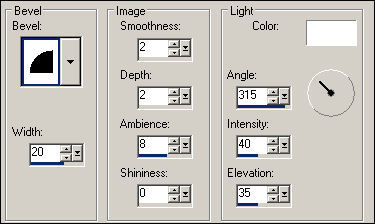|
|
|
Material
Plugin Andromeda Series 1 photography filters / sMulti Plugin Cybia / ScreenWorks / Lace Screen Plugin FM Tile Tools / Saturation Emboss Plugin Alien Skin Eye Candy 5: Nature / Water Drops Plugin Mehdi / Kaleidoscope 2.1 SEL TETE TALISMAN 1 (anexada) SEL TETE TALISMAN 2 (anexada) Efeitos do PSP X
Roteiro
Linear; A=0 / R=0, invert desmarcado.
06. Abra uma imagem transparente 800 X 600.
07. Preencha com o gradiente.
08. Effects / Plugin Andromeda / sMulti, como no print:
09. Effects / Reflection Effects / Rotating Mirror configurado: Horizontal offset=0 / Rotation angle=0 / Reflect marcado.
10. Effects / Plugin Cybia / ScreenWorks / Lace Screen com Mode=10.
11. Layers / New Raster Layer.
12. Selections / Load-Save Selection / Load Selection From Disk e escolha: SEL TETE TALISMAN 1
13. Pinte com o mesmo gradiente só que agora com invert marcado.
14. Ative seu tube de paisagem.
15. Edit / Copy.
16. Edit / Paste into Selection.
17. Selections / Modify / Select Selection Borders marcando: Inside, Anti alias e com Border width=2.
18. Pinte com a cor #FFFFFF.
19. Selections / Select None.
20. Effects / 3D Effects / Inner Bevel como no Print (Preset Almofada):
21. Effects / Plugin FM Tile Tools / Saturation Emboss com os valores: -1.000 / -1.000 / 0.500 / 0.250 e Edge Wrap marcado.
22. Effects / 3D Effects / Drop Shadow: 0 / 0 / 60 / 40 / cor #000000.
23. Layers / New Raster Layer.
24. Selections / Load-Save Selection / Load Selection From Disk e escolha: SEL TETE TALISMAN 2a.
25. Pinte com o último gradiente usado.
26. Selections / Select None.
27. Effects / Plugin Alien Skin Eye Candy 5:Nature / Water Drops configurando: Comece pela aba Settings selecionando “Small, Condensation” e ir para a aba Basic mudando apenas o Drop Size para 10.14
28. Repetir o item 20 (Inner Bevel).
29. Repetir o item 22 (Drop Shadow).
30. Layers / Merge / Merge Visible.
31. Ative seu tube principal.
32. Edit / Copy.
33. Edit / Paste as a New layer na tag.
34. Dê resize se necessário e posicione a gosto.
35. Dê Drop Shadow a gosto.
36. Layers / Merge / Merge Visible.
37. Layers / Duplicate.
38. Image / Resize 90%, all layers desmarcado.
39. Tire a visibilidade da Layer Merged e deixe ativa a Layer Copy.
40. Com a Magic Wand (T=0/F=0), selecione a parte transparente.
41. Effects / 3D Effects /Drop Shadow: 5 / 5 / 60 / 10, cor #000000.
41. Effects / 3D Effects / Drop Shadow: -5 / -5 / 60 / 10 / cor #000000.
42. Selections / Select None
43. Devolva a visibilidade da layer de fundo e deixe-a ativa.
44. Effects / Plugin Mehdi / Kaleidoscope 2.1 na configuração: Mirror / 8 / 180 / 45 / -82 / 33 / -73.
45. Adjust / Blur / Gaussian Blur com Radius=15.
46. Adjust / Add-Remove / Add Noise com: Random e Monochrome marcados e Noise=10.
47. Effects / Edge Effects / Enhance.
48. Image / Add Borders com: Symmetric marcado, 2 px, cor do foreground.
49. Image / Add Borders com: Symmetric marcado, 2 px, cor do background.
50. Image / Add Borders com: Symmetric marcado, 2 px, cor do foreground.
51. Assine e salve em jpg.
Modelo 1
Modelo 2
Créditos:
Tag Modelo 1:
Tube Feminino Mina Tube Paisagem Mina
Tag Modelo 2:
Tube Feminino Nara Pamplona Tube Paisagem Mina
Tutorial criado por Tetê Samuel
em 23 de julho de 2015 sendo proibida sua divulgação sem o
prévio consentimento da autora.
|